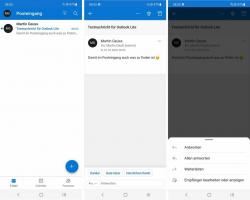Πώς να ενεργοποιήσετε τη μεταφορά και απόθεση αρχείων στη γραμμή εργασιών στα Windows 11
Δείτε πώς μπορείτε να ενεργοποιήσετε το drag-n-drop αρχείου στη γραμμή εργασιών στα Windows 11 για το άνοιγμα αρχείων σε εφαρμογές που εκτελούνται. Δυστυχώς, αυτή η χρήσιμη δυνατότητα δεν προστέθηκε στα Windows 11. Δεν σας επιτρέπει να σύρετε έγγραφα στα κουμπιά της γραμμής εργασιών των εφαρμογών.
Διαφήμιση
Ένα από τα νέα χαρακτηριστικά των Windows 11 είναι η γραμμή εργασιών. Εμφανίζει το κουμπί του μενού Έναρξη και τις εφαρμογές που εκτελούνται στοιχισμένες στο κέντρο. Επίσης, η περιοχή του εικονιδίου του δίσκου λειτουργεί αρκετά διαφορετικά. Για παράδειγμα, τα εικονίδια δικτύου, ήχου και μπαταρίας είναι ένα τεράστιο κουμπί, το οποίο ανοίγει τις Γρήγορες ρυθμίσεις όταν κάνετε κλικ σε αυτό.
Αν και οι αισθητικές αλλαγές δεν είναι μεγάλη υπόθεση και η κεντραρισμένη γραμμή εργασιών μπορεί εύκολα να απενεργοποιηθεί, υπάρχουν πιο σοβαρά πράγματα. Η γραμμή εργασιών έχασε το μενού περιβάλλοντος. Ανοίγει μόνο την εφαρμογή Ρυθμίσεις και τίποτα περισσότερο, ούτε καν το στοιχείο Task Manager.
Μια άλλη παλινδρόμηση είναι ότι η γραμμή εργασιών δεν επιτρέπει τη μεταφορά αρχείων στα κουμπιά εφαρμογών που εκτελούνται. Νωρίτερα, μπορούσατε να βρείτε το απαραίτητο αρχείο στην Εξερεύνηση αρχείων και να σύρετε γρήγορα σε ένα κουμπί στη γραμμή εργασιών. Η εφαρμογή προορισμού θα άνοιγε στην οθόνη με το έγγραφο που σύρθηκε ανοιχτό μόλις αφήσετε το αριστερό κουμπί του ποντικιού. Αυτό δεν είναι πλέον θέμα. Τα Windows 11 εμφανίζουν μόνο το κόκκινο εικονίδιο "ακύρωσης", υποδεικνύοντας ότι η δυνατότητα δεν υποστηρίζεται.
Οι προγραμματιστές ενδέχεται να επαναφέρουν αυτή τη λειτουργία στις επόμενες εκδόσεις, αλλά όχι στην τρέχουσα. Ευτυχώς, υπάρχει μια λύση τρίτου κατασκευαστή που διορθώνει τα Windows 11 σταθερά. Το όνομα της εφαρμογής Windows11DragAndDropToTaskbarFix σας επιτρέπει να ενεργοποιήσετε τα αρχεία drag-n-drop στη γραμμή εργασιών στα Windows 11.
Ενεργοποίηση Drag-n-drop Files στη γραμμή εργασιών στα Windows 11
- Κάντε λήψη του Windows11DragAndDropToTaskbarFix από το GitHub. Είναι μια εφαρμογή ανοιχτού κώδικα.

-
Ξεβουλώνω το ληφθέν εκτελέσιμο αρχείο.

- Εκτελέστε το αρχείο. Εάν σας δώσει ένα μήνυμα σφάλματος που λείπει
vcruntime140_1.dllαρχείο, λήψη και εγκατάσταση τουvc_redist.x64.exeαρχείο για το χρόνο εκτέλεσης C++ από τη Microsoft.
- Η εφαρμογή θα ανοίξει ένα παράθυρο κονσόλας, το οποίο θα κλείσει αυτόματα μετά από λίγα δευτερόλεπτα.

- Τώρα μπορείτε να σύρετε τα έγγραφά σας στα κουμπιά της γραμμής εργασιών για να τα ανοίξετε απευθείας σε εφαρμογές που εκτελούνται.

Τελείωσες! Αυτός είναι πραγματικά ένας εύκολος τρόπος για να ενεργοποιήσετε τη δυνατότητα drag-n-drop αρχείων για τη γραμμή εργασιών στα Windows 11.
Η εφαρμογή δεν εμφανίζει κανένα εικονίδιο στη γραμμή εργασιών, όπως επίσης δεν εμφανίζει το εικονίδιο στην περιοχή ειδοποιήσεων. Επομένως, για να βγείτε από αυτό, πρέπει να σκοτώσετε τη διαδικασία του με το Task Manager ή εκτελώντας το taskkill /IM Windows11DragAndDropToTaskbarFix.exe /F στο Windows Terminal.
Προσαρμόστε τις επιλογές για το Windows11DragAndDropToTaskbarFix
Το λογισμικό υποστηρίζει την προσαρμογή μέσω ενός αρχείου διαμόρφωσης κειμένου. Πρέπει να δημιουργήσετε με μη αυτόματο τρόπο ένα αρχείο με το όνομα Windows11DragAndDropToTaskbarFixConfig.txt στον ίδιο φάκελο που έχετε το Windows11DragAndDropToTaskbarFix.exe αρχείο.
Είναι απλώς ένα κανονικό αρχείο κειμένου που μπορεί να περιέχει πολλές επιλογές. Μπορείτε να μάθετε περισσότερα για αυτά στην εφαρμογή αρχική σελίδα.
Αξίζει να σημειώσουμε μερικά από αυτά.
- AutomaticallyRunThisProgramOnStartup=0|1 - εκτελέστε την εφαρμογή αυτόματα κατά την εκκίνηση του συστήματος. Το 0 σημαίνει απενεργοποιημένο, χρησιμοποιείται από προεπιλογή.
- ShowConsoleWindowOnStartup=1|0 - εμφάνιση ή απόκρυψη του παραθύρου της κονσόλας. 1 είναι προεπιλογή.
Η εφαρμογή λειτουργεί αξιόπιστα. Ωστόσο, υπάρχει ένα μικρό πρόβλημα με αυτό. Ενώ μπορείτε να σύρετε και να αποθέσετε έγγραφα στη γραμμή εργασιών, αυτή συνεχίζει να εμφανίζει το εικονίδιο ακύρωσης. Δεν μπορείτε να κάνετε τίποτα για αυτό το δευτερεύον ζήτημα.
Ούτως ή άλλως, η εφαρμογή φαίνεται ως μια ουσιαστική λύση για νέους χρήστες των Windows 11 που βασίζονται στη λειτουργία της γραμμής εργασιών drap-n-drop αρχείων.